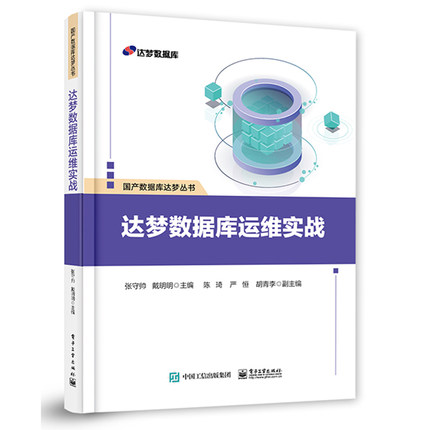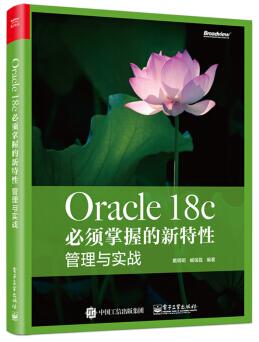1 安装htop
可以通过源码或者rpm包来安装
wget http://sourceforge.net/projects/htop/files/htop/1.0.2/htop-1.0.2.tar.gz
tar zxvf htop-1.0.2.tar.gz
cd htop-1.0.2
./configure
make
make install
wget http://pkgs.repoforge.org/htop/htop-1.0.2-1.el6.rf.x86_64.rpm
rpm -i htop-1.0.2-1.el6.rf.x86_64.rpm
2 界面说明
可以看到总共分四个区域:
第一区域:CPU、内存、Swap的使用情况;
第二区域:任务、线程、平均负载及系统运行时间的信息。平均负载部分提供了三个数字,这仅仅表示的是过去的5分钟、10分钟和15分钟系统的平均负载而已,在单核的系统中平均负载为1表示的是百分之百的 CPU 利用率。最后,运行时间 (uptime)标示的数字是从系统启动起到当前的运行总时间。
第三区域:当前系统中的所有进程。各列说明:
PID:进程标志号,是非零正整数
USER:进程所有者的用户名
PR:进程的优先级别
NI:进程的优先级别数值
VIRT:进程占用的虚拟内存值
RES:进程占用的物理内存值
SHR:进程使用的共享内存值
S:进程的状态,其中S表示休眠,R表示正在运行,Z表示僵死状态,N表示该进程优先值是负数
%CPU:该进程占用的CPU使用率
%MEM:该进程占用的物理内存和总内存的百分比
TIME+:该进程启动后占用的总的CPU时间
COMMAND:进程启动的启动命令名称
第四区域:当前界面中F1-F10功能键中定义的快捷功能。即 底部菜单栏。
交互命令用上档键shift。常用命令,shift+m 按照内存大小排序。shift+h 收缩线程。q 退出